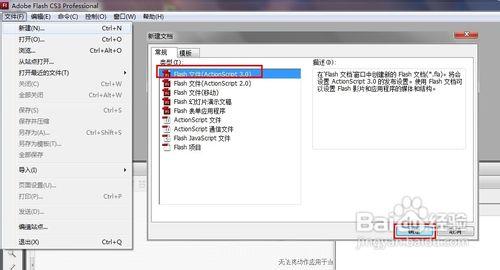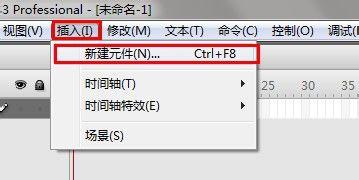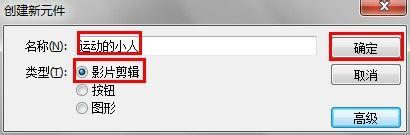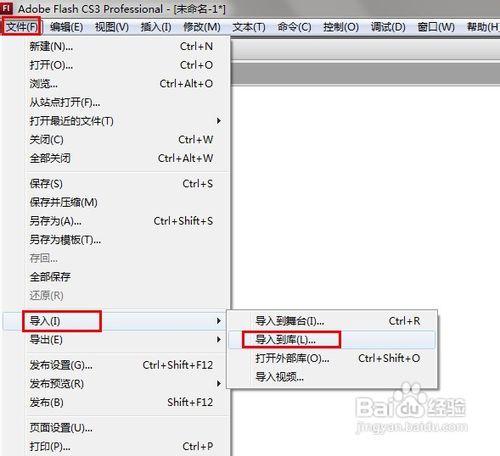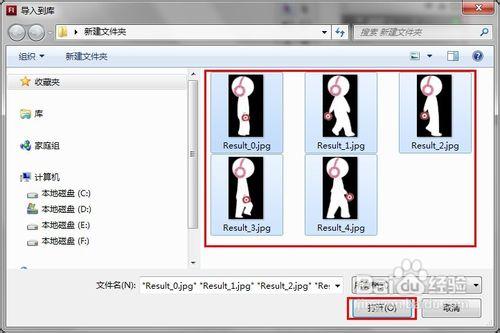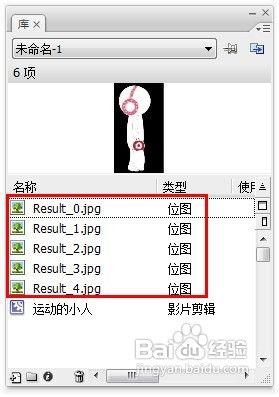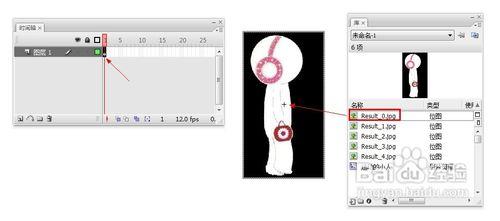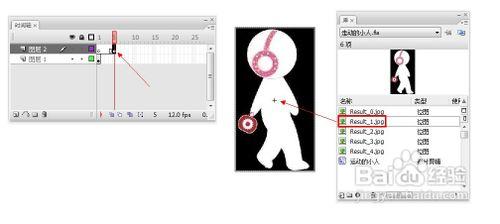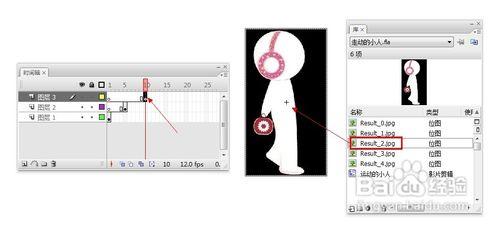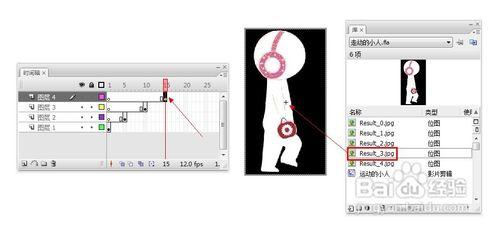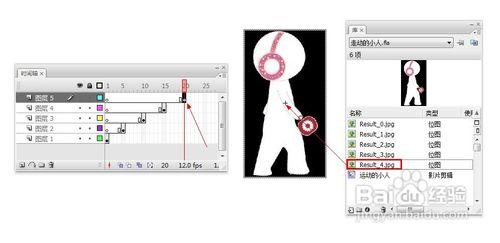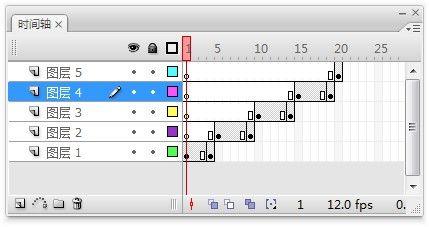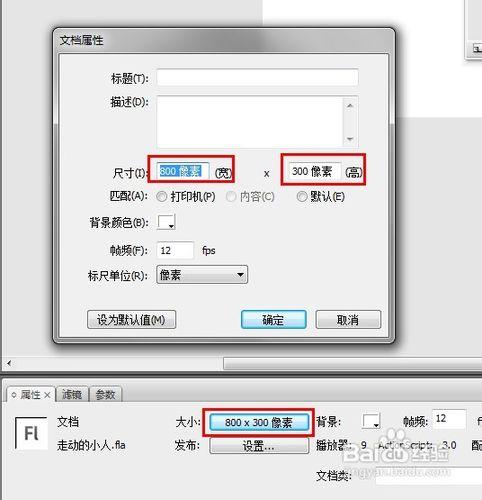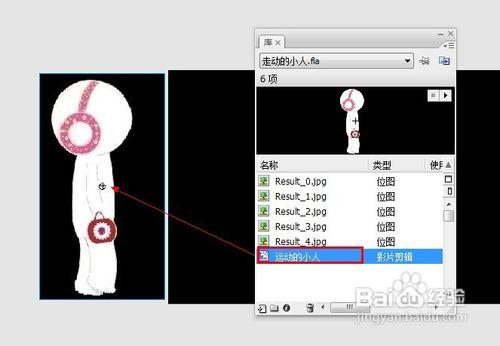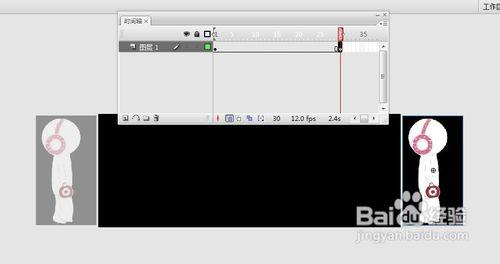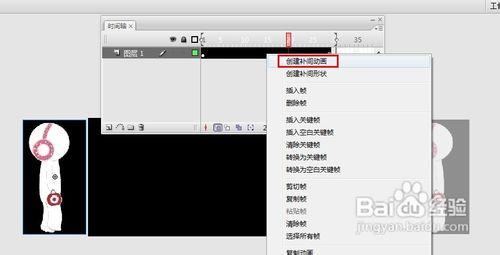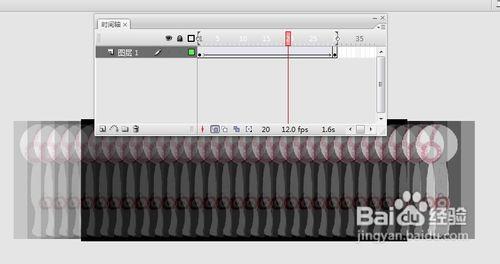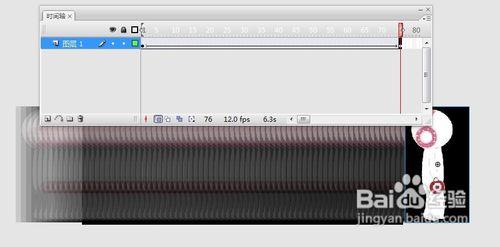怎樣利用Flash製作動畫?
Flash軟件作為一款矢量級動畫製作軟件,用來創作運動動畫人物是件很輕易的事情。但是對於初學者來說,往往不得要領,無從下手。下面小編就從自己製作動畫的經驗出發,製作一個小白級的運動的小人,以幫助那些剛接觸動畫設計的網友。希望藉此起到拋磚引玉之效果。下面就請看具體的製作方法。
工具/原料
Adobe Flash CS3 Professional
方法/步驟
打開Flash,點擊【文件】→【新建】,在打開的“新建”窗口中選擇“Flash文件(ActiveScript 3.0)“,然後點擊”確定“創建空白文檔。
點擊【插入】→【新建元件】,在打開的”新建元件“窗口中,將名稱設置為”運動的小人“,勾選”影片剪輯“,然後點擊”確定“按鈕。
點擊【文件】→【導入】→【導入到庫】,然後在打開的”導入到庫“窗口中,選擇事先準備好的小人走動姿勢圖片,全部選擇並點擊”打開“按鈕,導入到庫。
在圖層1 的第一幀,把庫中的“Result0”拖動到場景中。
點擊“時間軸”上的“新建圖層”按鈕,創建圖層2,然後在圖層2的第5幀處,點擊【插入】→【關鍵幀】,把庫中的“Result1”拖動到場景中。
利用同樣的原理,將”Result2“、 ”Result3“和”Result4“分別到圖層3、圖層4和圖層5中,對應的幀分別為10、15和20處。
最後調整各個圖層圖像的延續時間。至此,運動的小人影片剪輯製作完成。
切換至主場景中,使主場景處於活動狀態,點擊”屬性“面板中的”大小“按鈕,將場景的大小設置為”800*300“,同時將背景色設置為”黑色“點擊”確定“按鈕。
從庫中將”運動的小人“影片剪輯拖動到場景左邊外邊。
然後在”時間軸“第30幀處,點擊【插入】→【時間軸】→【關鍵幀】,在30幀處插入關鍵幀,然後將小人從場景的左側外面拖動到場景右側外面。至此,整個動畫設置完成。
在1到30幀之間鼠標右擊,選擇”創建補間動畫“。
最後按下鍵盤組合鍵”CTRL+Enter“進行測試。如果感覺小人運動不規律,可適當將1至30幀的距離調整的稍微大一些,直到滿意為止。最終效果如圖所示。